Cómo programar un pago de factura en Quicken 2013
Si el pago se produce con regularidad - el pago puede ser para un préstamo o algún otro proyecto de ley ordinaria, como su servicio de televisión por cable - se puede decir Quicken 2013 para recordarle sobre el pago, o puede configurarlo como un pago programado. Cuando lo haga, ya sea Quicken le recuerda o registra el pago para usted, basado en un horario de forma automática.
Conteúdo
- Mostrar la ventana calendario.
- Vea el primer mes para el que desea programar la operación.
- Haga clic en el botón agregar recordatorio y seleccione bill recordatorio en el menú.
- Utilice el segundo cuadro de diálogo agregar recordatorio bill para describir el pago recurrente.
- Verifique que los campos de pago a y cantidad adeudada son correctos.
- Compruebe la materia de programación de pago.
- Identificar cómo se debe hacer el pago.
- Categorizar, etiquetar y bolsa.
- Haga clic en hecho.
Siga estos pasos para configurar un recordatorio tales o transacción programada:
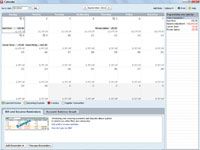
 Agrandar
AgrandarMostrar la ventana Calendario.
Para mostrar la ventana Calendario Quicken, puede pulsar Ctrl + K. O, usted puede elegir el comando Herramientas-Calendario. De cualquier manera, Quicken muestra la ventana Calendario. La figura muestra un calendario para el mes en curso y, opcionalmente, una lista de beneficiarios memorizados.
Si no puedes ver la lista de transacciones a lo largo del borde derecho de la ventana del Calendario, haga clic en el botón Opciones y luego elija el comando Mostrar lista memorizada beneficiarios de las pantallas de menú Quicken. Arrastrando beneficiarios de la lista para el calendario, agregar las transacciones en el registro de uno a la vez, usando transacciones registradas anteriormente.
Vea el primer mes para el que desea programar la operación.
Uso de la izquierda; flecha y derecha; botones de flecha, seleccione el mes de inicio para el recordatorio u operación programada. También puede introducir una fecha en el cuadro Ir a fecha y haga clic en el botón Ir. Quicken muestra el mes que desea programar un pago para el interior de la ventana Calendario.
Haga clic en el botón Agregar Recordatorio y seleccione Bill Recordatorio en el menú.
Quicken muestra el cuadro de diálogo Recordatorio primera Añadir Bill, que se utiliza para introducir el nombre del beneficiario. También puede hacer clic en el botón en el extremo derecho del cuadro Para Pagar para desplegar una lista de beneficiarios anteriores y luego seleccione uno.
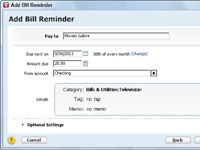
 Agrandar
AgrandarUtilice el segundo cuadro de diálogo Agregar Recordatorio Bill para describir el pago recurrente.
Haga clic en Siguiente para continuar en el primer cuadro de diálogo Agregar Bill Recordatorio a la de un cuadro de diálogo Bill Recordatorio segundos Añadir, que vamos a usar para describir el pago recurrente.
Verifique que los campos de Pago A y cantidad adeudada son correctos.
Probablemente son. Quicken utiliza el último monto del pago al beneficiario como la cantidad sugerida debido, por cierto.
Compruebe la materia de programación de pago.
Compruebe que el cuadro de texto siguiente en el debido y etiquetado muestran la fecha correcta para el primer pago. Si Quicken no muestra la fecha de vencimiento actual, haga clic en el botón que muestra una imagen de un pequeño lápiz rechoncho para mostrar un cuadro emergente con las cajas que le permiten especificar con qué frecuencia debe hacerse el pago, que día de, por ejemplo, el mes de vencimiento del pago, y los pagos de la fecha debe parar.
Identificar cómo se debe hacer el pago.
Abra el cuadro de la lista Desde Cuenta desplegable y seleccione la cuenta correspondiente.
Categorizar, etiquetar y bolsa.
Si quiere programar un recordatorio para una transacción que ya ha grabado correctamente una vez, la categoría, etiqueta, y los campos Memo debe mostrar la información correcta. Usted debe comprobar ellos, sin embargo. Usted no quiere tener Quicken copiar algún error antiguo que ha realizado.
Tenga en cuenta que el campo Tag sólo aparece si se ha habilitado la opción Mostrar campo Etiqueta en la sección Registro de la ventana de Preferencias Quicken. Quicken abre cuadros de texto para realizar cambios en los campos Categoría, Tag, y Memo cuando se hace clic.
Haga clic en Hecho.
Quicken añade transacción del beneficiario al Calendario.





